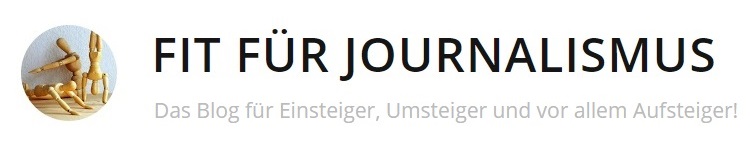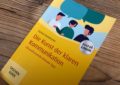Timo und ich, wir hören ja gerne mal einen Podcast. Und als einigermaßen digitalaffine Menschen mussten wir dementsprechend irgendwann auf die Idee kommen, selbst zu podcasten. Ich gebe zu, dass der Einstieg etwas holprig war. Zwar ist es mega-einfach, bei Podcaster oder Soundcloud Dateien ins Netz zu laden, und darauf von der Blogseite zu verlinken. Aber ich wollte die Hörfolgen auch im Blog schön dargestellt und abonnierbar anbieten.
Exkurs: Soundcloud
Bei Soundcloud lädt man sein Audiofile und ein Bild hoch und schreibt einen Text zur Podcastfolge. Allerdings hat man nur eine begrenzte Zeit, die man kostenlos mit Folgen füllen kann. Danach wird Soundcloud kostenpflichtig. Für mich lohnt sich das nicht: Wir haben kaum noch Wiedergaben über Soundcloud, Likes und Kommentare kommen von Menschen, die im Gegenzug auch Likes und Kommentare erwarten. In der Regel ist schon bei einem schnellen Blick auf deren Profil klar, dass sie gar nicht wissen, was wir eigentlich machen, sondern dass sie eben wahllos interagieren.
Exkurs: Podcaster
Bei Podcaster haben wir einen Vertrag geschlossen, um unsere Audiofolgen ins Netz zu laden. Der große Vorteil von Podcaster: Von hier werden unsere Folgen automatisch auch an Apple und Spotify geliefert. So kann man mit relativ geringem Aufwand auf mehreren Plattformen präsent sein. Wenn ich die Statistiken richtig interpretiere, werden unsere dort gehosteten Audiofiles auch entsprechend von ganz unterschiedlichen Kanälen aufgerufen. Wir haben zugegebenermaßen relativ wenige Hörer. Das mag auch daran liegen, dass wir ein eher geringes Marketing unseres Podcasts betreiben. Aber auch unsere Tage haben nur 24 Stunden.
Plugins für deinen Podcast
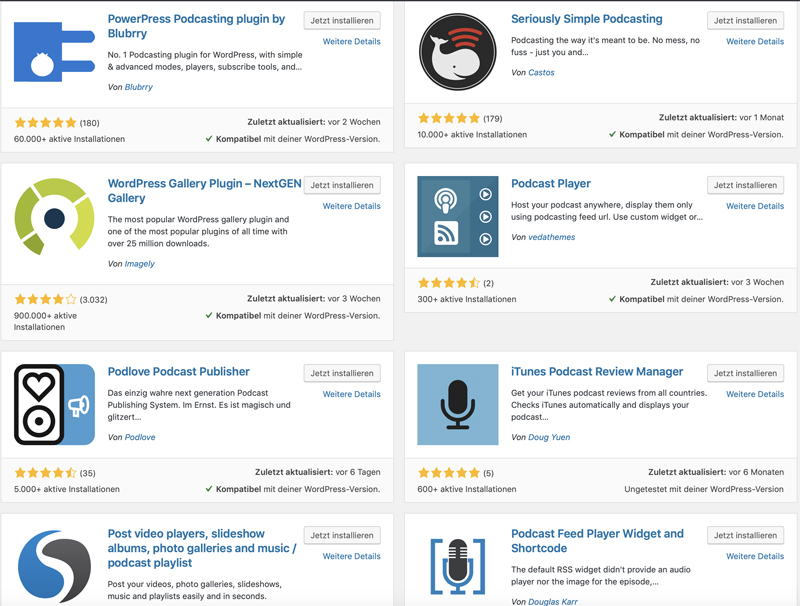
Ich habe dann einfach bei den verfügbaren Plugins nach passenden Programmen für Podcasts gesucht. Da gibt es sehr viele. Zunächst habe ich Blubrry ausprobiert und mindestens ein weiteres Plugin. Aber entweder haben sie nicht funktioniert oder waren nicht DSGVO-kompatibel. Dann habe ich geschaut, was Kollegen nutzen, und bin so auf Podlove gestoßen. Die Bewertungen überschlagen sich für das Plugin, „magisch“ sei es, heißt es an einigen Stellen – und ich bin im ersten Anlauf kläglich gescheitert. Irgendwie hat nichts funktioniert, was ich versucht habe. Also habe ich das Plugin wieder gelöscht. Und es nach einigen Wochen erneut installiert – kann ja nicht so schwierig sein, dachte ich mir. Wenn andere das können, kannst du das auch.
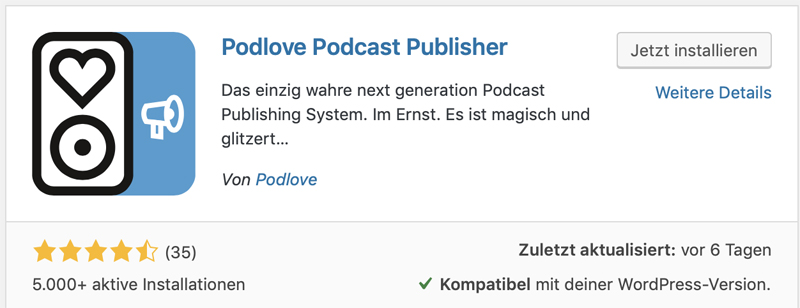
Et voilà, es hat geklappt, mit Hilfe dieser Anleitung von Podlove, die aber nicht ganz selbsterklärend ist. Darum schreibe ich diesen Beitrag. Vielleicht hilft er Euch weiter:
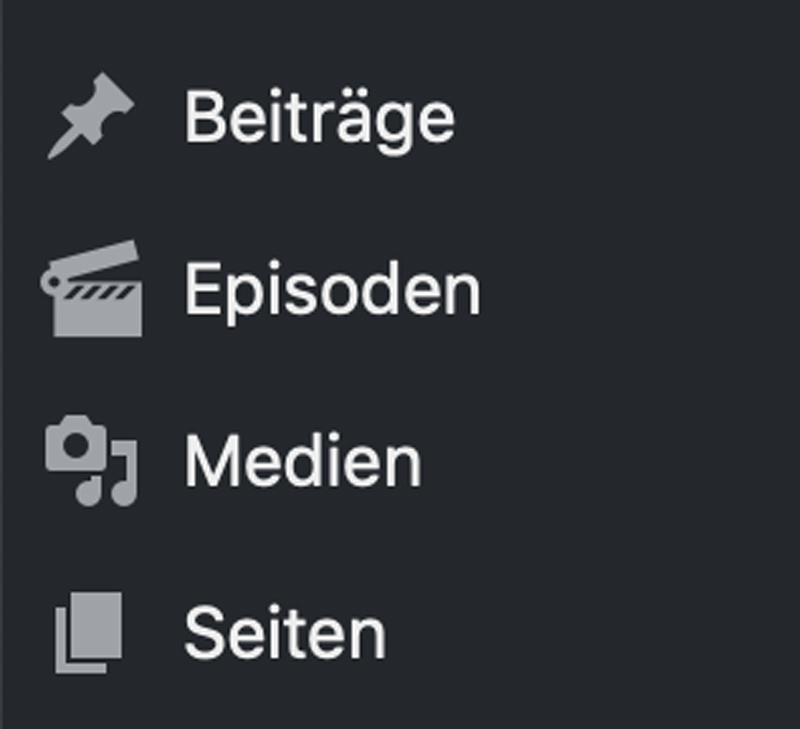
Plötzlich gibt es Episoden 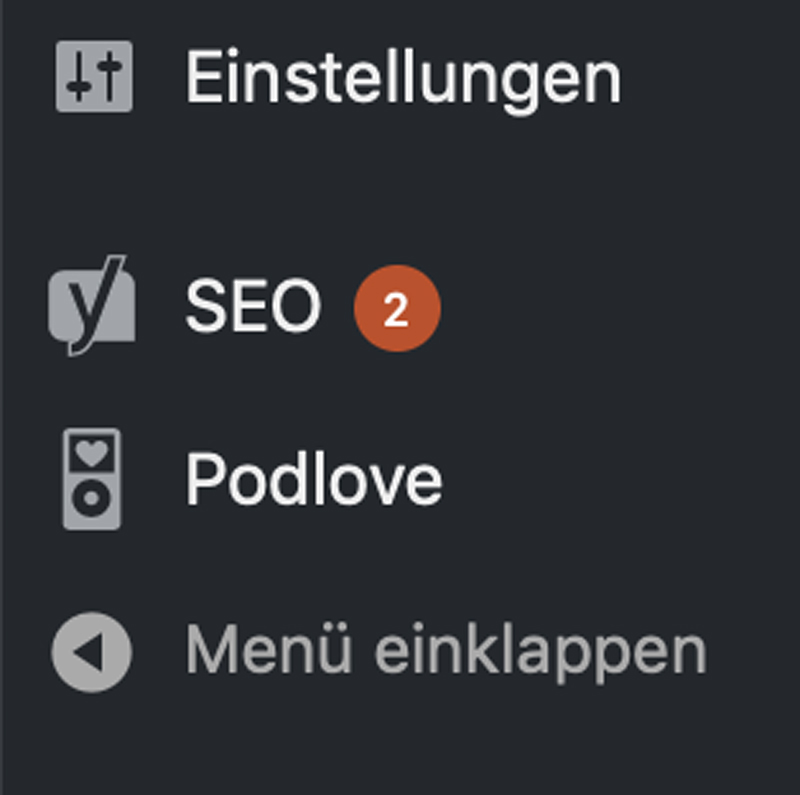
Und einen Punkt Podlove 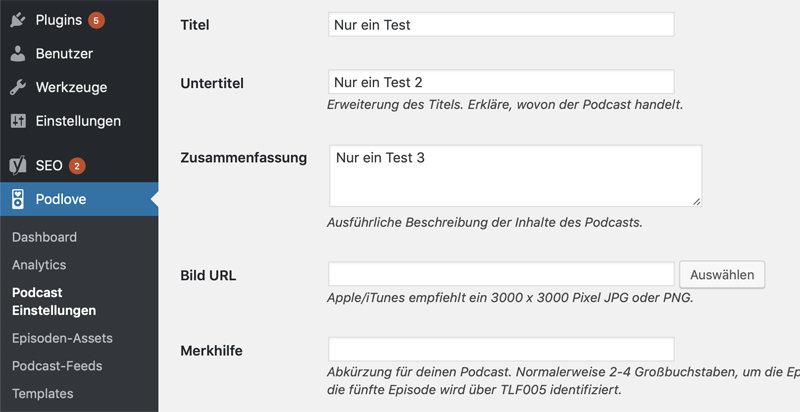
Dann muss man einige Felder für den Podcast ausfüllen 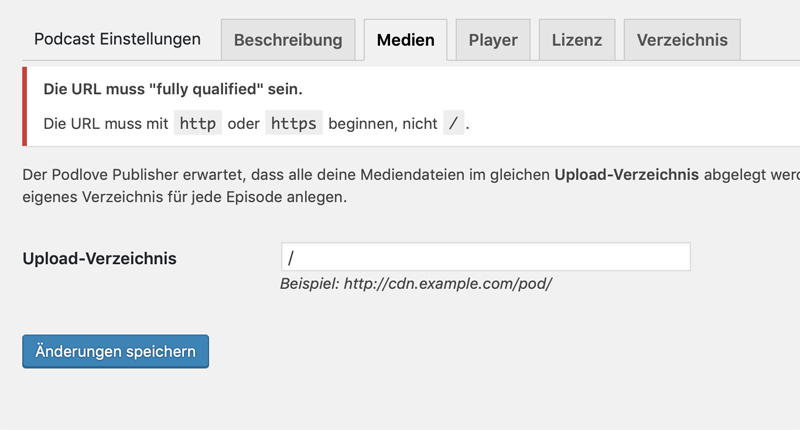
Und den richtigen Ordner nennen 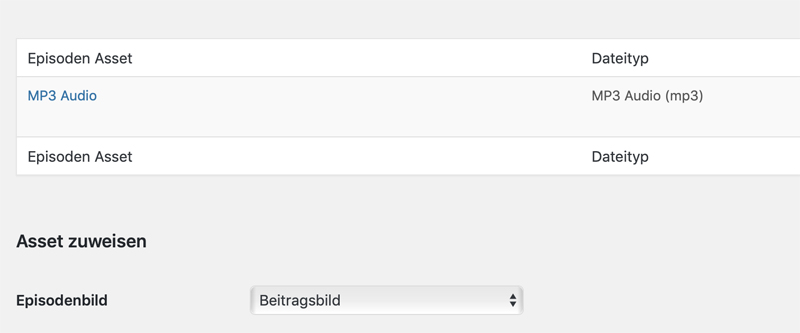
Hier geht es um die Bestandteile eines Podcasts 
Um die richtige Feedadresse 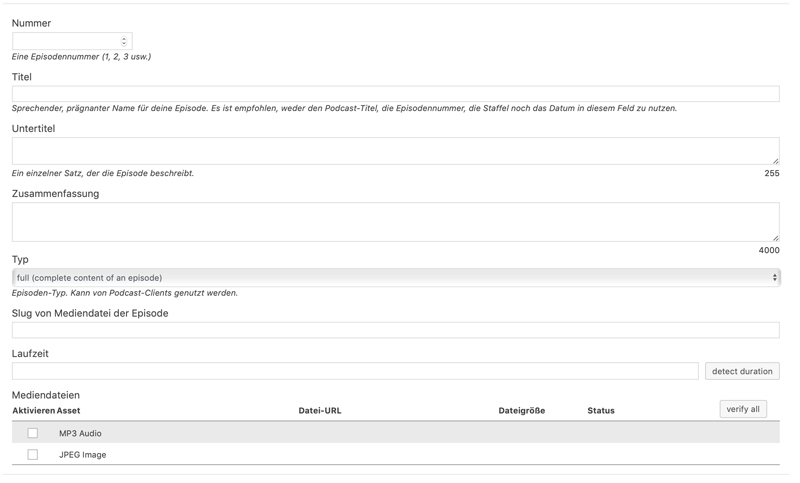
Dann legt Ihr eine neue Episode an 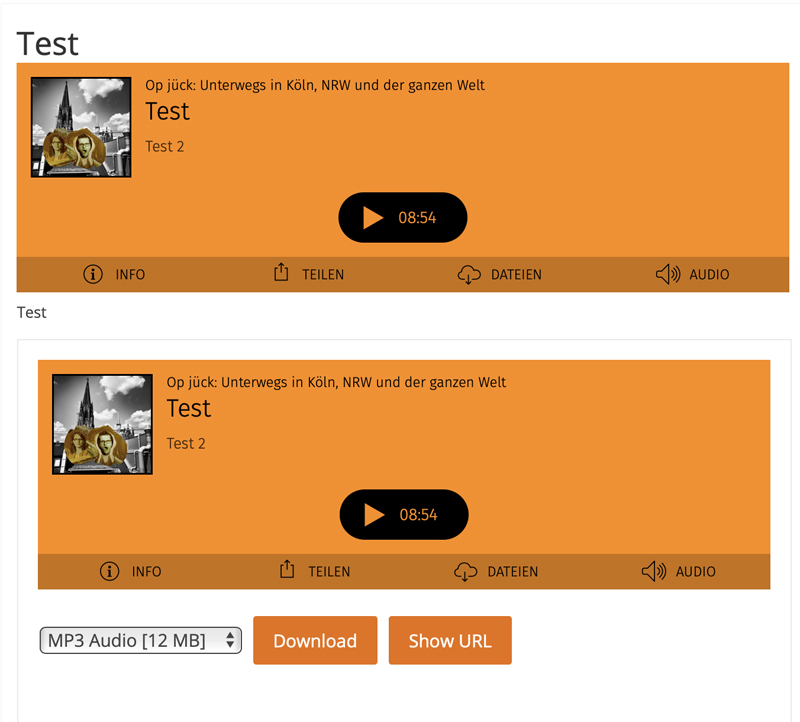
Oooops! Ein Fehler 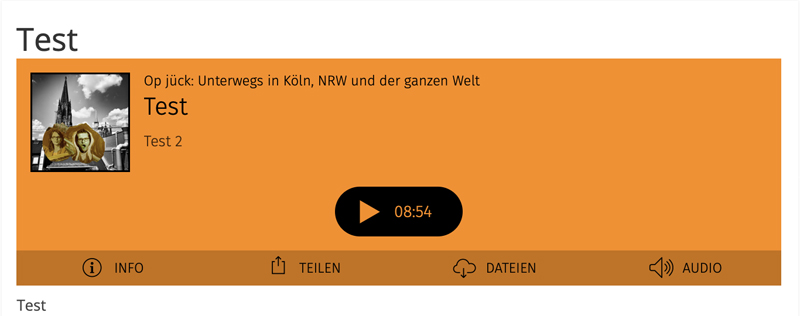
Besser geht es ohne den Code
- Bei den Plugins nach Podlove Podcast Publisher suchen, „jetzt installieren“ klicken. „Aktivieren“ klicken. Jetzt sollten links in Eurer Navigation unter „Beiträge“ plötzlich „Episoden“ auftauchen und weiter unten sollte es einen Punkt „Podlove“ geben.
- Klickt jetzt auf „Podlove“, dann auf „Podcast Einstellungen“ und füllt jetzt Titel, Untertitel und Beschreibung aus.
- Klickt dann oben den Reiter „Medien“. Dort müsst Ihr das Upload-Verzeichnis eingeben. Und das ist jetzt ein bisschen tricky: Ich lade meine mp3-Datei und das passende Foto per FTP in meinen Speicherplatz bei meinem Provider. Seid Ihr also beispielsweise bei Strato, müsst Ihr Euch dort die Zugangsdaten heraussuchen. Dann installiert Ihr eine FTP-Software, stellt die Verbindung zu Eurem Webspace her, legt Euch dort einen Ordner für die Podcastfiles an, und gebt diese Adresse hier ein. Klickt „Änderungen speichern“.
- Jetzt produzierst du deine erste Audiodatei und ein zugehöriges Foto. Ganz wichtig ist, dass beides den gleichen Dateinamenstamm hat, also beispielsweise folge-1-test. Daraus machst du dann „folge-1-test.mp3“ und „folge-1-test.jpg“. Beide Dateien lädst du dann via FTP in den angelegten Ordner bei deinem Provider.
- Links in der Navigation findest du jetzt den Punkt „Episoden-Assets“. Bei mir ist da voreingestellt „MP3 Audio“ und weiter unten „Beitragsbild“. Das übernehme ich einfach durch „Änderungen speichern“.
- Bei „Podcast-Feeds“ links in der Navigation wird mir jetzt ein Feed angezeigt, über den Nutzer meinen Podcast abonnieren können.
- Jetzt kannst du endlich deine erste Folge anlegen. Statt „Beitrag“ klickst du jetzt „Episode“ und „Hinzufügen“. Du gibst eine Überschrift ein, einen Text und scrollst nach unten. Dort ist jetzt ein neues Formular. Du gibst die Nummer deiner Folge ein, den Titel, einen Untertitel und eine kurze Zusammenfassung. Bei „Slug“ gibst du den Dateinamenstamm ein, also beispielsweise „folge-1-test“. Jetzt sucht die Software in deinem Webspace nach den zugehörigen beiden Dateien. Ein grünes Häkchen zeigt, dass sie sie gefunden hat. Du kannst „Detect Duration“ klicken, damit die Laufzeit angezeigt wird. Und eigentlich war es das.
- Achtung! Im Starterguide steht, man solle zwei Shortcodes ins Inhaltsfeld kopieren. Das führt bei mir dazu, dass meine Podcastfolge doppelt angezeigt wird. Lasse ich den Code weg, wird der Podcast richtig angezeigt.